在115网盘里怎么将文件分享给大家,很多朋友在使用中都存在这个疑惑,那就来看看iefans小编为大家分享115网盘将文件分享给大家的方法分享,感兴趣的朋友可以了解一下哦~ 1、首先,
在115网盘里怎么将文件分享给大家,很多朋友在使用中都存在这个疑惑,那就来看看iefans小编为大家分享115网盘将文件分享给大家的方法分享,感兴趣的朋友可以了解一下哦~

1、首先,下载安卓115网盘客户端,安装打开以后,登入进入个人主页:
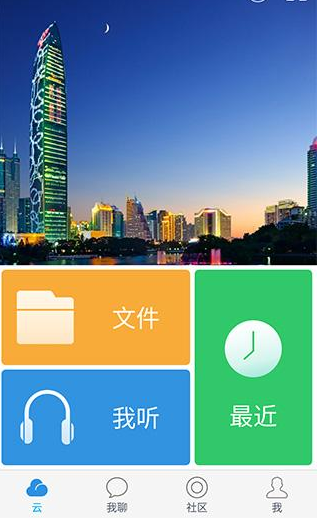
2、选择【文件】文件夹,然后就能看到自己的文件,选择需要分享的文件,点击后方的感叹号,即可弹出分享界面:
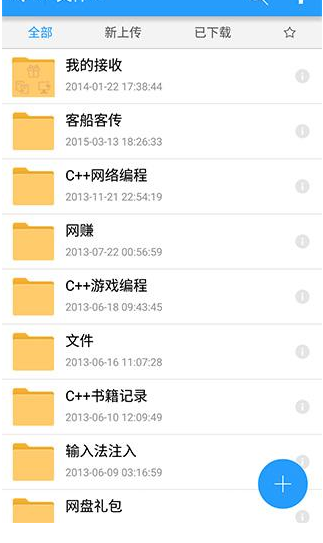
3、最后我们一般选择【其他分享】直接复制链接,或者QQ好友分享直接发送(PS:微博等分享需要绑定手机)
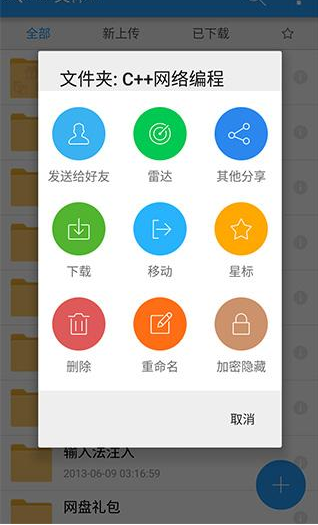
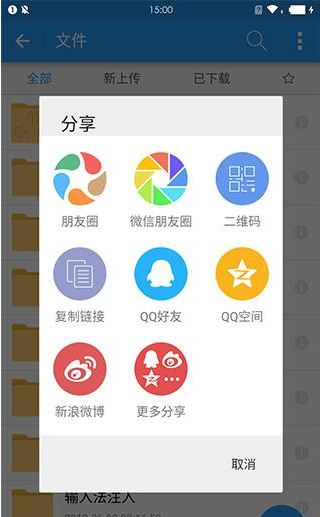
115网盘相关攻略推荐:
在115网盘里如何将文件分享给大家?将文件分享给大家的方法说明
115网盘怎么注册帐号 具体操作流程
115网盘如何注册账号 115网盘注册账号教程
以上就是IEfans小编今日为大家带来的115网盘将文件分享给大家的方法分享,更多软件教程尽在自由互联!
【文章转自阿里云服务器代理商 http://www.558idc.com/aliyun.html 复制请保留原URL】